Facebook 페이지를 삭제하는 방법
게시 됨: 2021-12-24Facebook 페이지는 귀하의 비즈니스가 온라인으로 광고 또는 마케팅 캠페인을 실행하는 장소입니다. 잘 활용하면 페이스북 페이지에서 쉽게 매출 증대와 높은 브랜드 참여도를 얻을 수 있습니다. Facebook 페이지는 팬 및 개인 프로젝트에도 유용합니다. 그러나 작별 인사를 하고 삭제 버튼을 눌러야 하는 경우가 있습니다.
오늘 이 게시물에서는 데스크톱 및 모바일 버전에서 Facebook 페이지를 삭제하는 단계별 지침을 보여 드리겠습니다.
뛰어들자!
데스크톱에서 Facebook 페이지를 삭제하는 방법은 무엇입니까?
PC 또는 노트북을 사용하여 Facebook 페이지를 삭제하는 경우 아래 단계에 따라 준비하고 Facebook 페이지를 제거하십시오.
1단계: Facebook에 로그인
먼저 Facebook 웹사이트를 방문하여 Facebook 페이지의 관리 목표로 설정된 계정에 로그인해야 합니다.
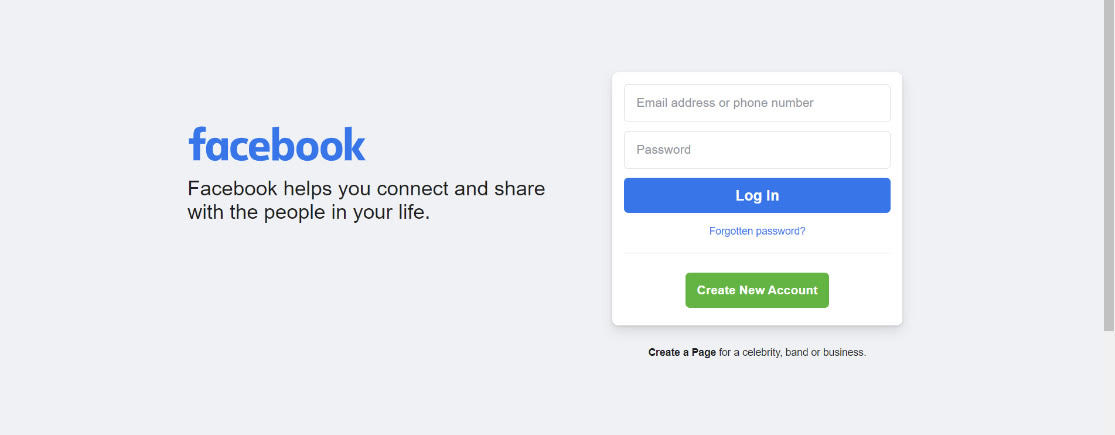
2단계: Facebook 페이지로 이동
화면 왼쪽에 있는 메뉴를 보십시오. 그런 다음 "탐색"섹션 아래에있는 페이지 옵션을 클릭하십시오.
3단계: 삭제하려는 Facebook 페이지 선택
페이지를 클릭한 후 다음 화면이 나타나면 각 Facebook 페이지가 표시됩니다. 이제 삭제하려는 페이지 이름을 클릭해 보겠습니다. 이 Facebook 페이지는 몇 년 동안 운영되지 않은 페이지여야 합니다.
4단계: 설정 선택
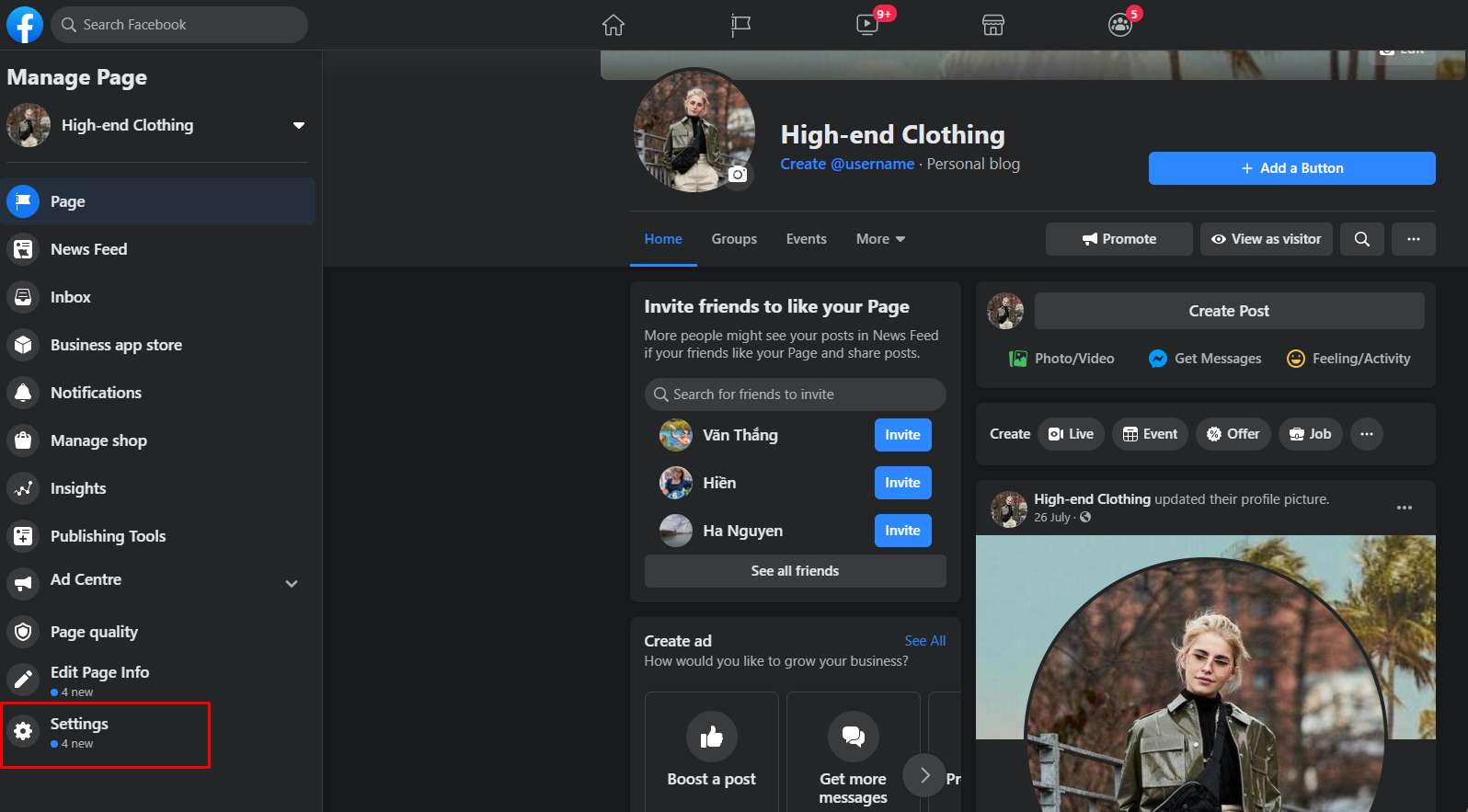
삭제하려는 Facebook 페이지를 선택한 후 오른쪽 상단 모서리에 있는 설정 옵션을 클릭합니다.
5단계: "페이지 제거"라는 행에서 편집 옵션을 선택합니다.
이제 많은 Facebook 설정이 표시됩니다. 페이지 맨 아래로 스크롤하여 맨 마지막 행에서 "페이지 삭제" 옵션을 찾습니다. 그런 다음 해당 행에서 편집 섹션을 클릭합니다.
6단계: Facebook 페이지 삭제
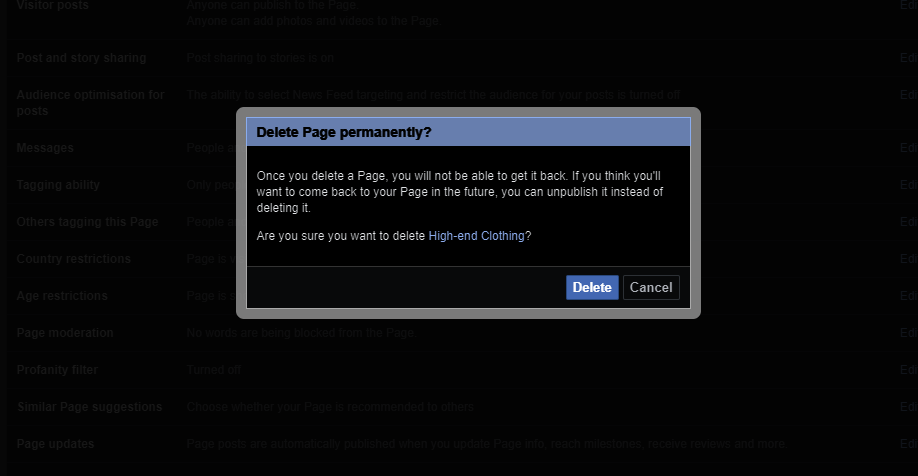
그런 다음 결정을 변경할 경우 페이지를 복원하는 데 2주가 걸린다는 알림을 받게 됩니다. 계속해서 페이지를 삭제하려면 "삭제
7단계: "페이지 삭제" 옵션을 클릭합니다.
언급된 삭제 버튼을 클릭하면 Facebook은 페이지를 삭제할 것인지 묻는 다른 팝업을 표시합니다.
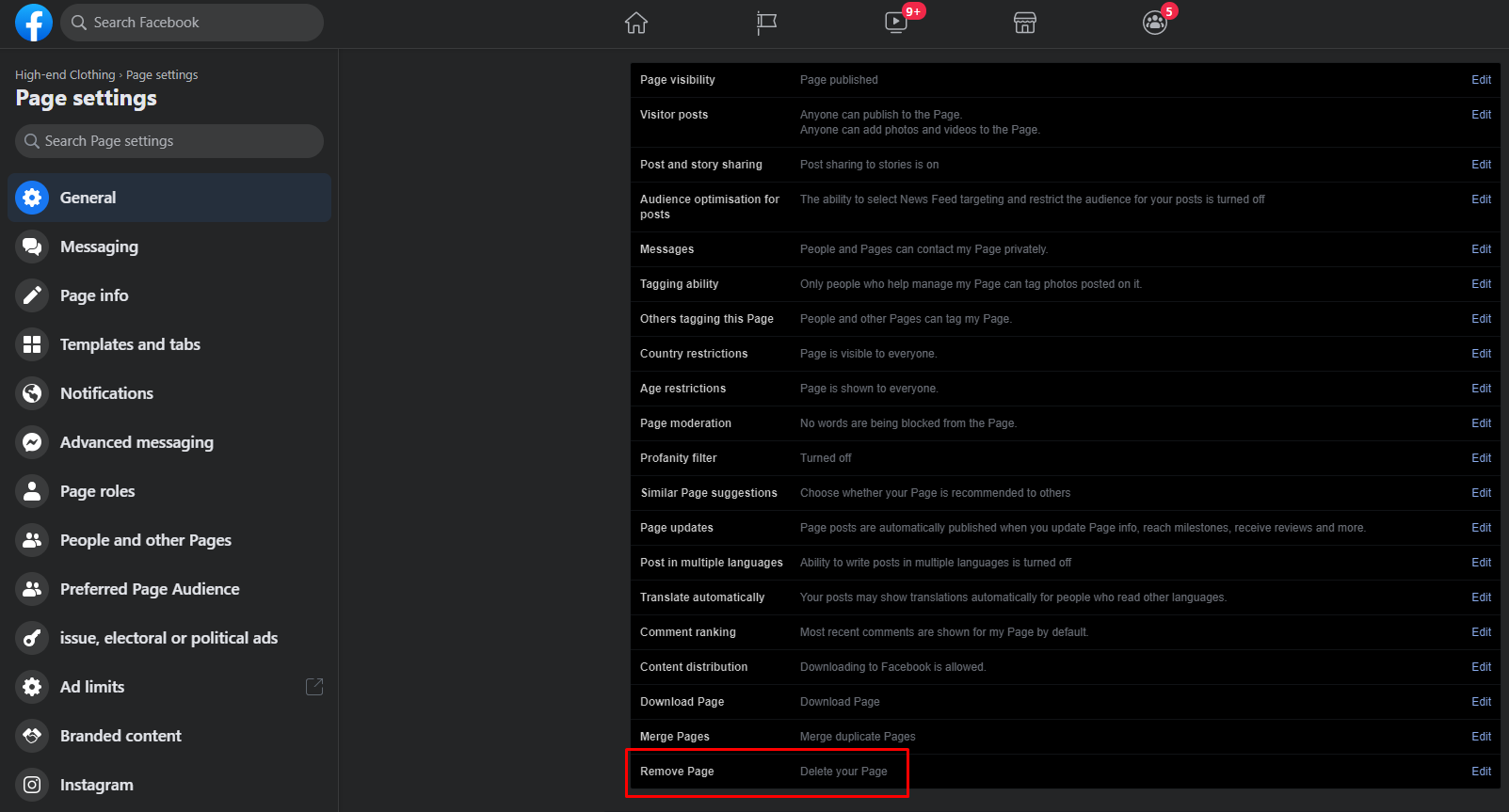
원하는 경우 계속 진행하여 "페이지 삭제"라고 표시된 큰 파란색 버튼을 클릭합니다.
여기에 "이 페이지 게시 취소"라는 상자가 표시될 수 있습니다. 이 상자에 대한 자세한 내용은 나중에 설명합니다. 공식적으로 Facebook 페이지를 삭제하면 페이지가 삭제되었음을 확인하는 팝업 창이 나타납니다. 그런 다음 확인 옵션을 클릭하십시오.
모바일에서 Facebook 페이지를 삭제하는 방법은 무엇입니까?
따라서 데스크톱을 사용할 수 없고 휴대폰으로 Facebook 페이지를 삭제해야 하는 경우에는 어떻게 될까요?
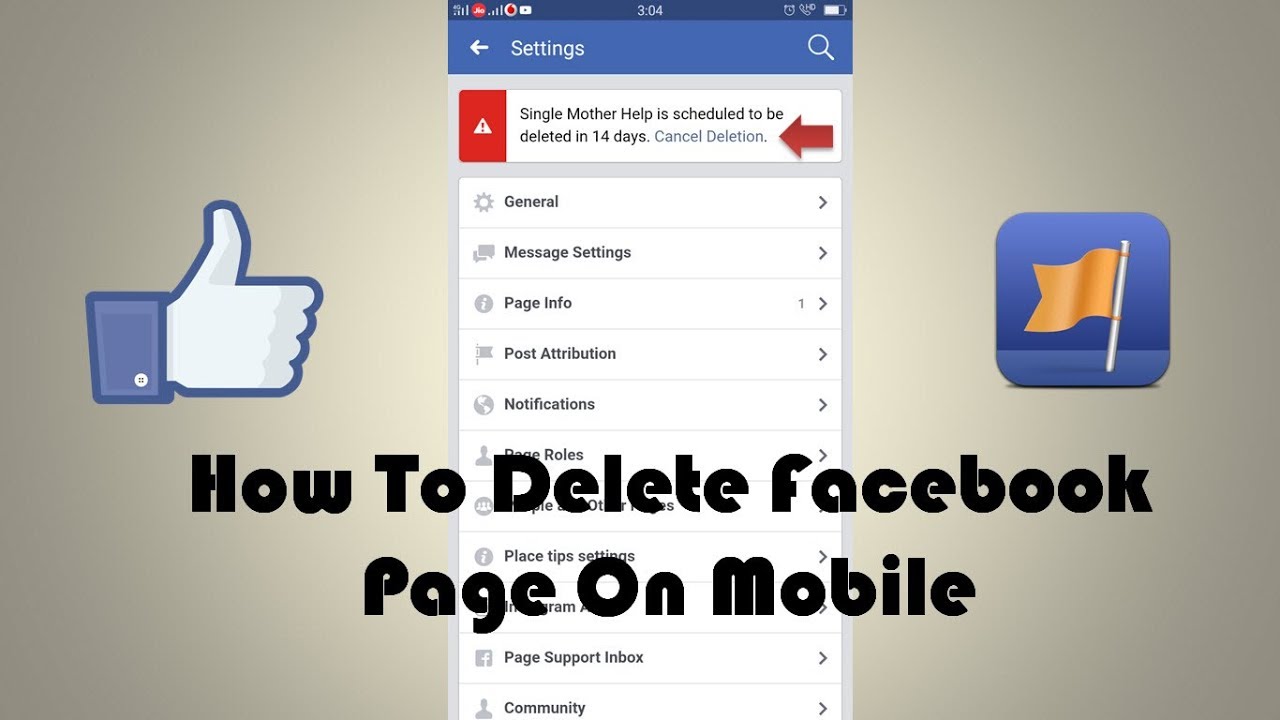
1단계: Facebook 앱 열기
먼저 화면에서 Facebook 아이콘을 눌러 앱을 열어야 합니다. 이전에 로그인하지 않은 경우에도 로그인해야 합니다.
2단계: Facebook 메뉴를 클릭합니다.
이제 화면의 오른쪽 상단 모서리에 있는 세 줄 섹션을 찾으십시오. 그런 다음 이 세 줄을 탭하여 Facebook 메뉴를 엽니다.
3단계: Facebook 페이지로 이동
탭하여 Facebook 메뉴를 열면 노란색 깃발 아이콘인 페이지 옵션과 함께 나타납니다. 단, 페이지의 위치는 정해져 있지 않고 순서가 다를 수 있습니다. 따라서 해당 아이콘을 찾으려면 아래로 스크롤해야 합니다.
4단계: 삭제할 페이지 선택
모든 Facebook 페이지가 여기에 있습니다. 삭제하려는 페이지를 탭합시다. 페이지가 너무 많아 찾고 있는 페이지가 표시되지 않으면 모두 보기를 탭하기만 하면 됩니다.
5단계: 세 개의 점 선택
오른쪽 상단의 검색 창 옆에 있는 세 개의 점 섹션을 클릭해 보겠습니다.
페이지 버튼 옆에 또 다른 "점 3개 섹션"이 있습니다. 이 세 개의 점의 목적은 사용자가 버튼을 편집하기 위한 것입니다. Facebook 페이지를 삭제하려면 화면 상단의 점을 탭해야 합니다.
6단계: 페이지 편집 옵션 선택
나타나는 메뉴에서 "페이지 편집"을 선택하십시오.
7단계: 설정 섹션 선택
이제 명명된 옵션을 눌러 설정으로 이동할 차례입니다. 휴대폰 화면에서 변경할 수 있는 Facebook 페이지의 많은 영역을 볼 수 있습니다.
8단계: 일반 옵션을 탭합니다.
Facebook 페이지 설정의 첫 번째 옵션은 일반입니다. 이제 이 옵션을 탭하겠습니다.
9단계: 페이지 제거 섹션으로 이동
일반 옵션을 선택하면 다음 페이지가 나타납니다. "페이지 제거" 섹션까지 아래로 스크롤해야 합니다.
당신은 "삭제
10단계: Facebook에서 페이지 삭제
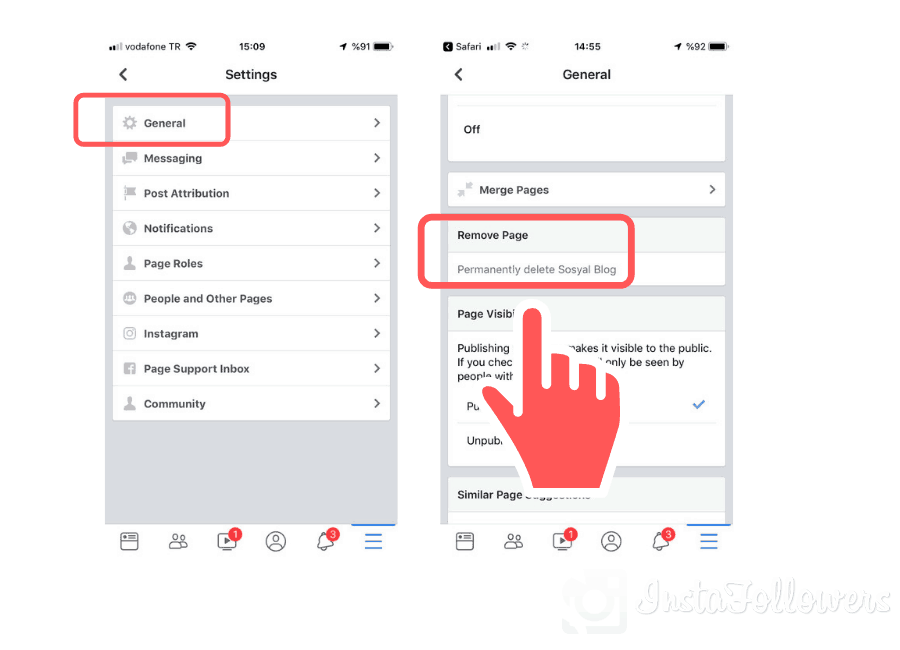
두 개의 버튼이 나타납니다. 마음이 바뀌면 삭제된 페이지를 복원할 수 있는 시간은 14일뿐이라는 알림이 함께 제공됩니다.
Facebook 비즈니스 페이지를 영구적으로 삭제하려면 "페이지 삭제"라고 표시된 파란색 페이지를 클릭하십시오.
Facebook 페이지 삭제에 대한 일반적인 질문
이제 Facebook 페이지를 삭제하는 방법의 모든 단계를 알았습니다. 이 주제에 대해 여전히 질문이 있거나 Facebook 페이지 삭제 및 게시 취소에 대해 혼란스러운 경우 아래의 일반적인 질문을 따르십시오.

내 Facebook 페이지를 삭제할 수 없는 이유는 무엇입니까?
페이스북 페이지를 삭제할 수 있다면 관리자 접근 권한이 없을 가능성이 있습니다. 관리 액세스 권한이 있다는 것은 사용자가 페이지의 관리자임을 의미합니다.
페이지의 전체 관리자이지만 여전히 Facebook 페이지를 삭제할 수 없는 경우 14일이 지나기 전에 페이지 삭제를 취소한 다른 관리자가 있을 수 있습니다.
페이지가 모기업과 관련된 Facebook 비즈니스 관리자(FBM) 계정의 일부인 경우 상황이 다릅니다.
Facebook 페이지 관리자가 되려면 어떻게 해야 하나요?
Facebook 페이지 관리자는 페이지를 만드는 사람입니다. 페이지 관리자는 이 상태를 갖도록 초대를 받는 사람일 수도 있습니다.
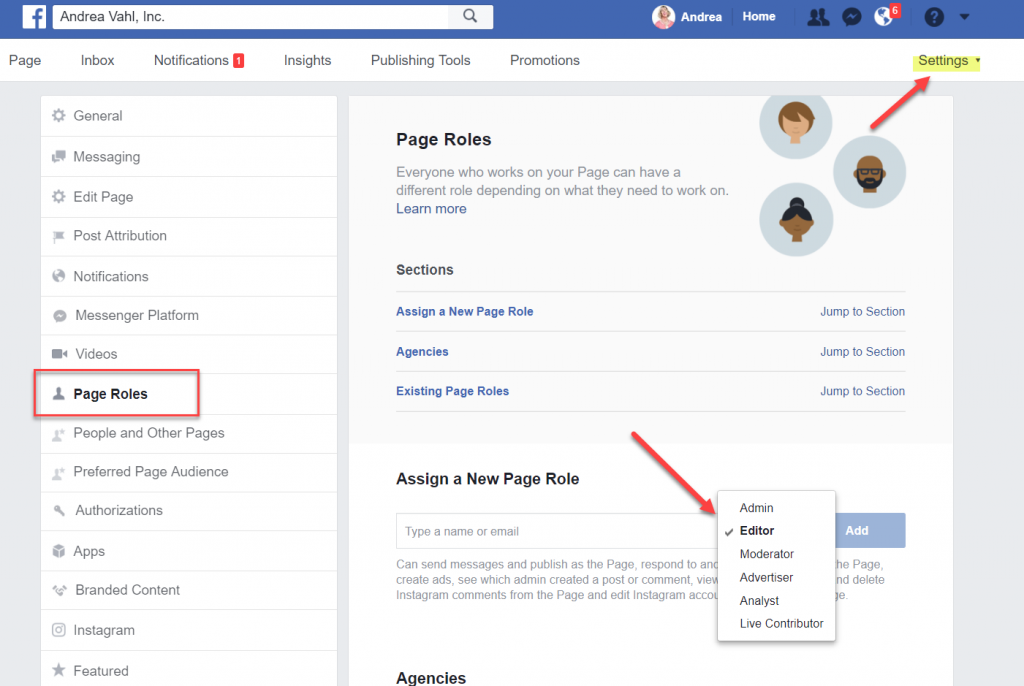
따라서 페이지를 생성하면 자동으로 페이지 관리자가 됩니다. 그렇지 않은 경우 액세스 권한을 부여할 사람에게 요청해야 합니다. 페이지 작성자일 필요는 없습니다.
페이지 관리자가 아닌 경우 Facebook 페이지를 삭제하는 방법은 무엇입니까?
이 경우는 페이지 관리자에 연결할 수 없는 경우에 발생합니다. 예를 들어 페이지를 만드는 사람이나 페이지 관리자로 지정된 사람은 더 이상 귀하의 비즈니스에서 작동하지 않습니다. 개별 프로필을 찾을 수 없으며 페이지를 삭제하라고 말할 수 없습니다.
이 경우 아래 지침에 따라 페이지 삭제를 Facebook에 신고해야 합니다.
- 1단계 : 삭제하려는 페이지로 이동
- 2단계 : Facebook 페이지의 표지 사진 아래에 있는 세 개의 점 섹션을 클릭합니다.
- 3단계 : 보고서 페이지 옵션을 클릭합니다.
- 4단계 : 페이지를 삭제해야 하는 자세한 이유를 입력합니다.
이 과정은 Facebook이 귀하의 요청을 준수할지 여부를 고려하고 결정해야 하므로 시간이 걸립니다.
Facebook 비즈니스 페이지를 삭제하면 어떻게 되나요?
Facebook 페이지를 삭제하면 아무도 페이지를 보거나 찾을 수 없습니다. 모든 데이터와 콘텐츠는 영원히 손실됩니다.
따라서 Facebook은 마음이 바뀔 경우 페이지를 복원할 수 있는 14일을 제공합니다. 2주 후에 영구적으로 삭제할지 여부를 확인하는 명령을 받게 됩니다.
페이지를 영구적으로 제거하기로 결정하면 생성된 콘텐츠, 페이지 좋아요, 댓글, 상호작용, 리뷰 또는 분석 데이터를 더 이상 찾거나 볼 수 없습니다.
내 페이지를 공개적으로 숨기려면 어떻게 합니까?
Facebook 비즈니스 페이지의 모든 데이터를 잃고 싶지 않지만 여전히 공개적으로 숨기려면 페이지 게시를 취소하도록 선택할 수 있습니다. 팔로어 또는 페이지를 좋아하는 사람들은 더 이상 Facebook 페이지를 보거나 찾을 수 없습니다.
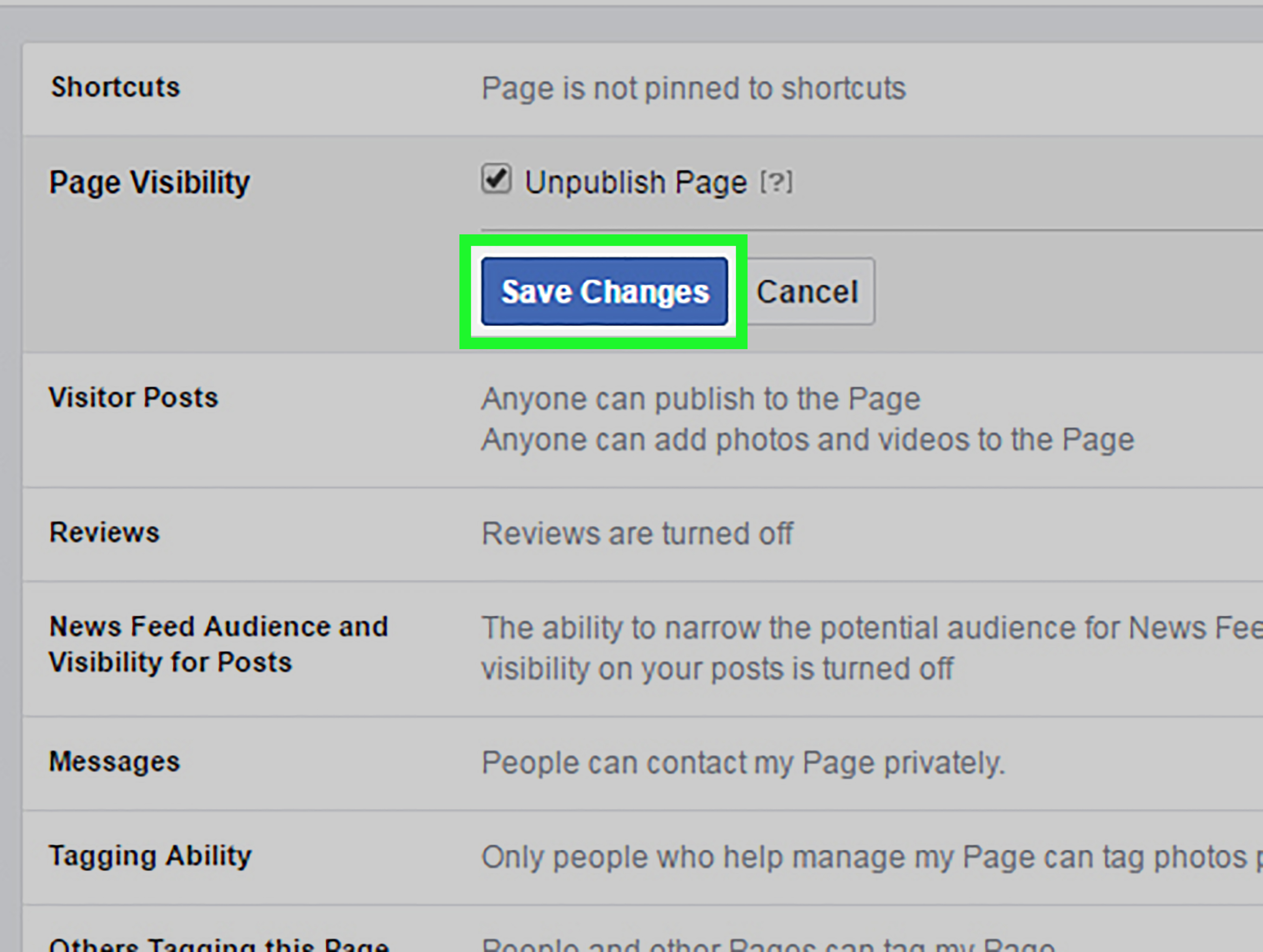
다시 말하지만 페이지 게시를 취소하려면 페이지 관리자여야 합니다. 페이지 게시 취소를 클릭하면 페이지를 관리하는 사람만 게시되지 않은 페이지를 볼 수 있습니다. 다시 게시해야 대중에게 공개됩니다.
내 Facebook 페이지를 삭제한 지 14일 후에 마음이 바뀌면 어떻게 합니까?
보시다시피 Facebook은 페이지 삭제와 관련하여 매우 엄격합니다. 삭제된 Facebook 페이지를 다시 가져올 수 있는 14일 후에도 여전히 변경하지 않으면 페이지가 영원히 사라집니다. 복구하기 위해 아무 것도 할 수 없습니다. 따라서 Facebook 페이지를 삭제하기로 결정하기 전에 신중하고 오래 생각하십시오.
FBM을 사용하여 Facebook 비즈니스 페이지를 삭제하려면 어떻게 해야 하나요?
Facebook 비즈니스 관리자는 광고 계정, 페이지, 심지어 고객 인사이트까지 관리하고 모르는 사람들을 위한 보고 데이터를 관리하는 회사의 비즈니스 대시보드입니다. 더 많은 고객과 더 높은 브랜드 평판으로 비즈니스가 더 커지면 사용자, 직원, 고객 및 광고 계정을 더 잘 관리하는 경향이 있습니다.
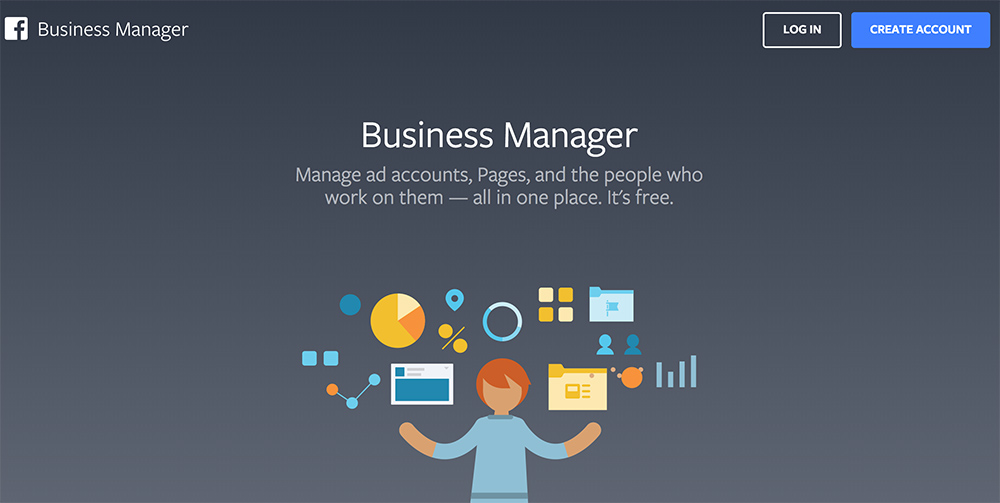
Facebook 비즈니스 관리자(FBM)를 사용하여 Facebook 페이지를 삭제할 수도 있습니다.
- 1단계 : Facebook 비즈니스 관리자 계정에 로그인합니다. 그런 다음 홈페이지가 표시되면 오른쪽 상단에 있는 비즈니스 설정 섹션을 클릭합니다.
- 2단계 : 비즈니스 설정 페이지에서 왼쪽의 페이지에서 계속될 계정을 클릭합니다. 그런 다음 Facebook 비즈니스 관리자에서 삭제하려는 페이지를 선택합니다.
- 3단계 : 페이지를 선택하면 세부 정보와 함께 오른쪽에 표시됩니다. 페이지 세부 정보 상단을 보면 FBM에서 페이지를 제거하는 옵션이 있습니다.
- 4단계 : FBM에서 Facebook 비즈니스 페이지를 제거하는 옵션을 클릭합니다.
- 5단계 : 기존 방식으로 Facebook 페이지를 삭제합니다.
다시 한 번, 마음을 바꿀 수 있는 기간이 14일 남았습니다. 확실하지 않은 경우 페이지 게시 취소를 선택하세요. 페이지 게시를 취소해도 팔로어, 팬, 리뷰 또는 Facebook 추천을 잃지는 않습니다.
마지막 생각들
Facebook 페이지가 있으면 보다 체계적인 방법으로 제품을 관리하고 판매하는 데 도움이 됩니다. 하지만 이 채널이 전혀 도움이 되지 않는다면 공개적으로 숨겨도 괜찮습니다. 이제 Facebook 비즈니스 페이지를 삭제하거나 팔로어로부터 게시 취소하는 방법을 알게 되었습니다.
바라건대, 우리가 준 가이드가 이해할 수 있습니다. 질문이 있는 경우 주저하지 말고 아래 섹션에 의견을 남겨주세요. 우리는 곧 당신에게 확실히 회신 할 것입니다. 이 게시물을 친구들과 공유하고 도움이 된다면 더 흥미로운 주제에 대해 알아보십시오.
